
Sisukord:
- Autor John Day [email protected].
- Public 2024-01-30 08:50.
- Viimati modifitseeritud 2025-01-23 14:40.

Paljud Canon Pixma printerid saavad printida otse CD- ja DVD -plaatidele, kuid Canon on need keelanud. Printeri enda lubamine on lihtne, kuid jääte ikkagi ilma OEM -kettasalvest. UUENDA. Pildi link on nüüd saadaval siin: https://www.mediafire.com/?9cus1a0b3hcg48x See õpetus näitab, kuidas seda mõne dollari eest teha, kui üldse, kuna materjalid on üsna tavalised. Krediit: esialgne idee leiti StevesForumsist.
Samm: koguge tööriistad ja materjalid

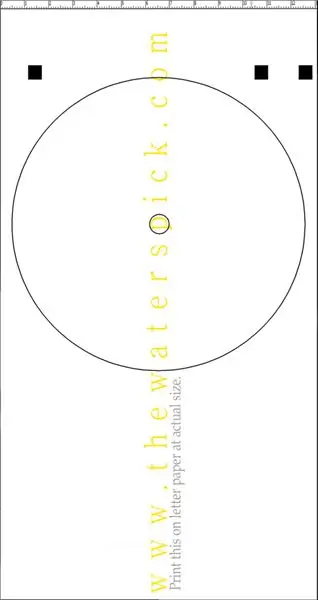

Vajalikud materjalid on järgmised: 1. DVD ümbris (AOL tuleb kasuks). Õhuke (painduv) plastikust sideaine. Mõlemad plastikud võib asendada raske (kuid õhukese) papi/mattplaadiga. Liimipihusti või fiksaator. Kunstnike liim töötab, kuid leidsin, et vaibaliim toimib palju paremini, kuna see on paindlikum. Väike tükk alumiiniumfooliumi. CD-plaadi mall (paremklõpsake nuppu "Salvesta link nimega"). Tööriistad on järgmised: 1. Razeri tera.2. Joonlaud.3. Lindi abivahendid on valikulised, kuid need on abiks, kui habemenuga sõrme saab. Usalda mind.
Samm: valmistage pealmine kiht ette

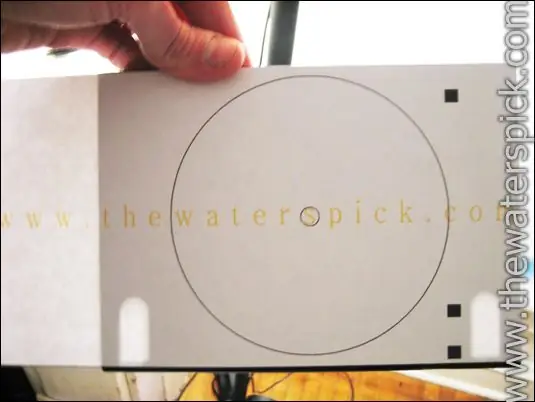
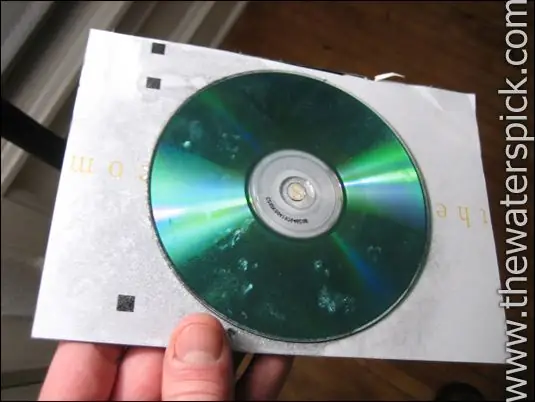
Lõika DVD-korpuse esikülg ära- see on ainus osa, mida me sellest kasutame. Lõika kõik küljed ära, et saada täiesti tasane must plasttükk. Printige kettasalve mall tavalisele paberile, kuid printige kindlasti tegelikus suuruses! Panin salve mõõtmise sentimeetrites, et saaksite öelda, kas see on pärast printimist õige suurusega. Pihustage plastikule natuke fiksaatorit ja kleepige paber selle külge. Veenduge, et paber sobib plastikuga ja ei ulatu kummalgi küljel üle. Alumine osa on üleulatuv (vt pilti). Seejärel piserdage paberile fiksaatorit ja kleepige sellele vana CD/DVD. Võite kasutada malli (lõigake joone sisemusse, mitte sisse), kuid leian, et ketta jälgimine on lihtsam kui joone jälgimine.
Samm: lõigake ülemine kiht

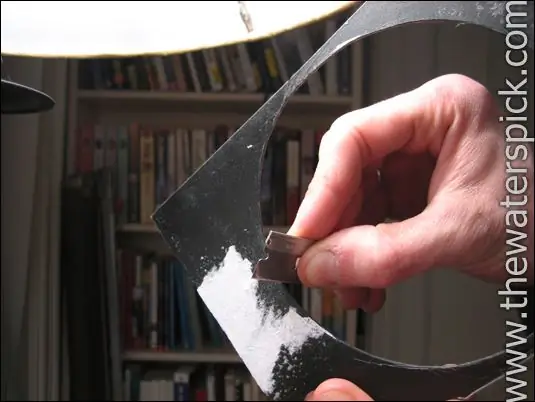
Lõigake habemenuga kasutades AEGLASTI ümber ketta, tehes lõike piisavalt sügavale, et näha. Jätkake seda kolme ruudu ja kõigi külgede jaoks, mis võivad olla väljaspool paberit nähtavad. Nüüd, kui vaja, tõmmake paber ära ja jätkake AEGLASELT algsete märkide lõikamist. Kui paber ei ole teel või on kinni jäänud, võite selle jätta. Kõik, mida teete, on teha üha sügavamaid kärpeid, kuni see lõpuks läbi lõikab. Liiga kiiresti minnes ajate meid segadusse ja lõikate väljaspool joont või lõikate plastikust otse sõrme. Mul on selle tõestamiseks mõned kärped. Kui tükid on täielikult eemaldatud, saate jaotustükid razeriga siluda (pildil). Püüdke muuta ring täpselt nii suureks, et see kettale ära mahuks, kuid mitte liiga suureks, et ketas ringi liiguks.
4. etapp: lõigake põhjakiht
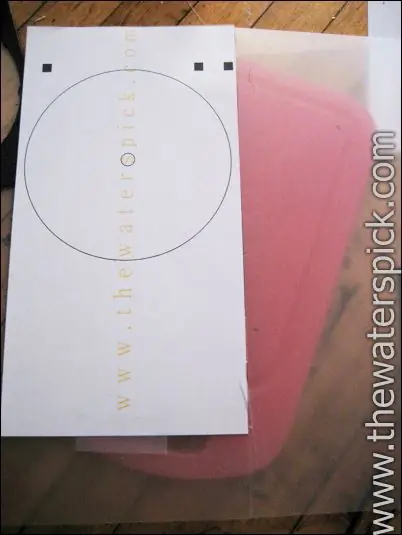
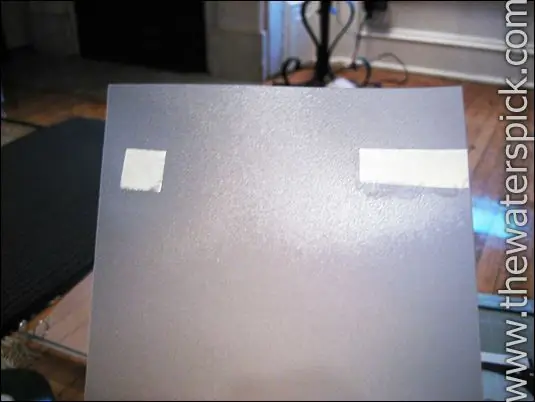
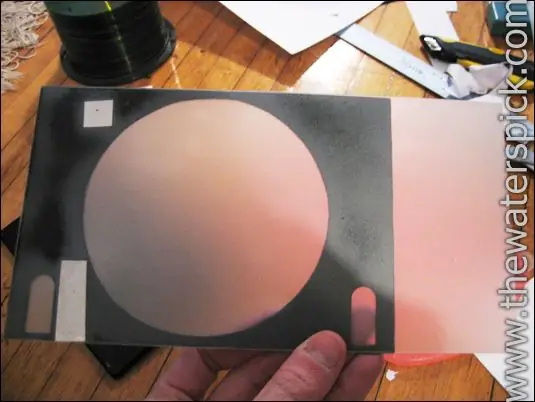

Lõika plastikust sideaine kate ära. Printige teine mall välja tegeliku suurusega ja kleepige see kergelt plastköitja kaanele. Ärge lõigake ühtegi seestpoolt, vaid lõigake kogu väliskülg, et see oleks täiuslik ristkülik, mis sobib malliga. Juhendina tuleks kasutada METALL -joonlauda. Eemaldage paber läbipaistvast plastikust. Nüüd asetage ülemine (must) kiht selle uue plasttüki peale, et näha, kui tihedalt need sobivad. Nende laius peaks olema peaaegu identne. Märkige ruudud selgele lehele, kuna peame teadma, kuhu fooliumi kleepida. Pihustage veidi liimi läbipaistvale plastikule ja kleepige kaks tükki fooliumi (läikiv pool üles!)- piisavalt, et musta tüki augud oleksid fooliumiga täidetud. (vaata pilti). Kile on vajalik, kuna printer otsib valguse peegeldust ja lükkab salve tagasi, kui seda pole. Nüüd piserdage musta plasti TAGASI külge nii, et see kleepuks läbipaistvale plastikule. Pihustage selge asemel musta värvi, sest me ei taha läbipaistvat tükki läikivat fooliumi tuhmida. Pihustage piisavalt, et musta plasti tagakülg täielikult katta. Nüüd kleepige see läbipaistva plastiku külge ja liigutage seda, et tagada täielik kontakt. Viimastel piltidel on ees ja taga. Nüüd proovige seda printeris, et näha, kuidas see sobib. See peaks olema tihe, kuid mitte tihe. Kui see on üldse pingul, kasutage lihtsalt pardlit ja raseerige siin-seal, kuni see sobib- natuke korraga! Kui see on liiga lahti, ei saa te plaatidele printimisel kunagi identset trükki. See peab olema peaaegu täiuslik ja teil on palju probleeme printeri järjepideva joondamisega, et kettal õigesti printida. See on kõik, küsige julgelt küsimusi. -Stefan.
Soovitan:
Canoni juhtmega kaugjuhtimispult: 7 sammu (piltidega)

Canoni juhtmega kaugjuhtimispult: minu esimene juhendatav - kuidas teha juhtmega kaugjuhtimispult oma Canon Digital Rebel või sarnaste digikaamerate jaoks
AV -kaabel Nikoni ja Canoni peegelkaameraga: 3 sammu

AV-kaabel Nikoni ja Canoni peegelkaameraga: Enamikul peegelkaameratel on valikuline AV-väljundühendus, et vaadata fotosid lameekraanil või teleris. Kuna enamus ümbritsevaid hotelle ja hosteleid on see korteritesse ja tubadesse paigaldatud, on seda fotovõimalust puhkusel olles väga hea kasutada
Canoni digitaalne mässuliste juhtmega kaugjuhtimispult katiku ja teravustamise jaoks: 4 sammu

Canoni digitaalne mässuliste juhtmega kaugjuhtimispult katiku ja fookuse jaoks: Hei! See on Canoni juhtmega kaugjuhtimispuldi teine versioon. Ma arvan, et see on paindlikum kui teised kujundused. See juhendatav on see, kust ma oma inspiratsiooni sain. See võimaldab põhimõtteliselt pildistada selle kaugjuhtimispuldi abil, mitte tagumikku suruda
Canoni N3 pistik, kõik, mida olete alati tahtnud teada: 5 sammu

Canoni N3-pistik, kõik, mida olete alati tahtnud teada: tipptasemel digikaamerates otsustas Canon kasutada kaugjuhtimispuldi jaoks spetsiaalset pistikut, mitte laialdaselt kättesaadavat 2,5 mm mikropistikupesa, mida kasutati teistes kaamerates. Pentax. Kuna nad ei olnud selle otsusega rahul, otsustasid nad, et
Intervalomeeter Canoni ja Nikoni kaamerate jaoks: 10 sammu (koos piltidega)

Intervalomeeter Canoni ja Nikoni kaamerate jaoks: see juhend annab teile õpetuse, kuidas valmistada intervallomeetrit, mida saab kasutada praktiliselt iga kaameraga. Seda on testitud Canoni ja Nikoni kaameratega, kuid adapterkaablite valmistamine teistele kaameratele on vaid kaamera väljamõtlemise küsimus
